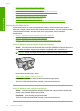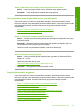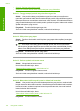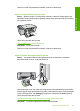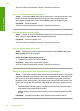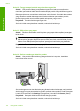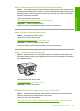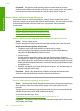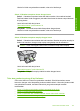User Guide
Jika hal ini tidak menyelesaikan masalah, coba solusi berikutnya.
Solusi 7: Pastikan produk telah dinyalakan
Solusi: Lihat tombol Nyala yang terletak pada produk. Jika tidak menyala, maka
produk dimatikan. Pastikan kabel daya tersambung erat dengan produk dan
dihubungkan ke stopkontak. Tekan tombol Nyala untuk menyalakan produk.
Penyebab: Produk dimatikan.
Jika hal ini tidak menyelesaikan masalah, coba solusi berikutnya.
Solusi 8: Hidupkan kembali produk
Solusi: Matikan produk, kemudian cabut kabel listriknya. Hubungkan kembali kabel
listrik, lalu tekan tombol Nyala untuk menghidupkan produk.
Penyebab: Produk mengalami eror.
Jika hal ini tidak menyelesaikan masalah, coba solusi berikutnya.
Solusi 9: Periksa status driver cetak
Solusi: Status driver printer mungkin telah berubah menjadi Offline (Mati) atau
Stop printing (Berhenti mencetak).
Untuk memeriksa status driver printer
▲ Di dalam Pusat Solusi HP, klik tab Status.
Penyebab: Status driver printer telah berubah.
Jika hal ini tidak menyelesaikan masalah, coba solusi berikutnya.
Solusi 10: Periksa antrian cetak untuk pekerjaan yang dibatalkan
Solusi: Tugas cetak mungkin masih dalam antrian setelah dibatalkan. Tugas cetak
yang telah dibatalkan memacetkan antrian dan menghambat tugas cetak berikutnya.
Dari komputer Anda, buka folder printer dan lihat apakah tugas cetak yang telah
dibatalkan masih dalam antrian. Coba hapus tugas cetak tersebut dari antrian. Jika
tugas cetak masih ada dalam antrian, coba salah satu atau kedua langkah berikut
ini:
• Lepaskan kabel USB dari produk, hidupkan kembali komputer, dan kemudian
hubungkan kembali kabel USB ke produk.
• Matikan produk, hidupkan kembali komputer, dan kemudian hidupkan kembali
produk.
Penyebab: Pekerjaan pencetakan yang dihapus masih berada di antrian.
Bab 12
122 Mengatasi masalah
Mengatasi masalah